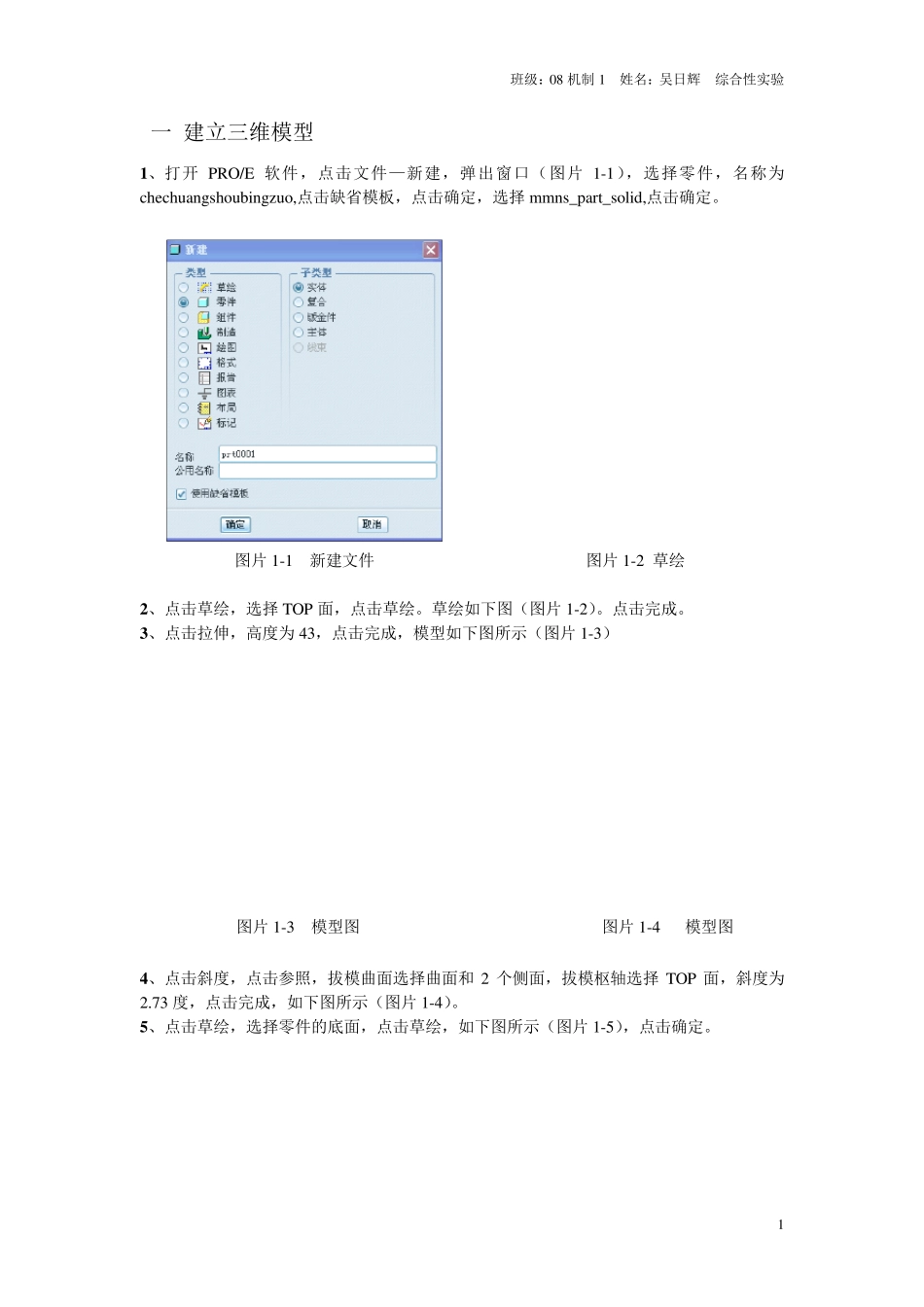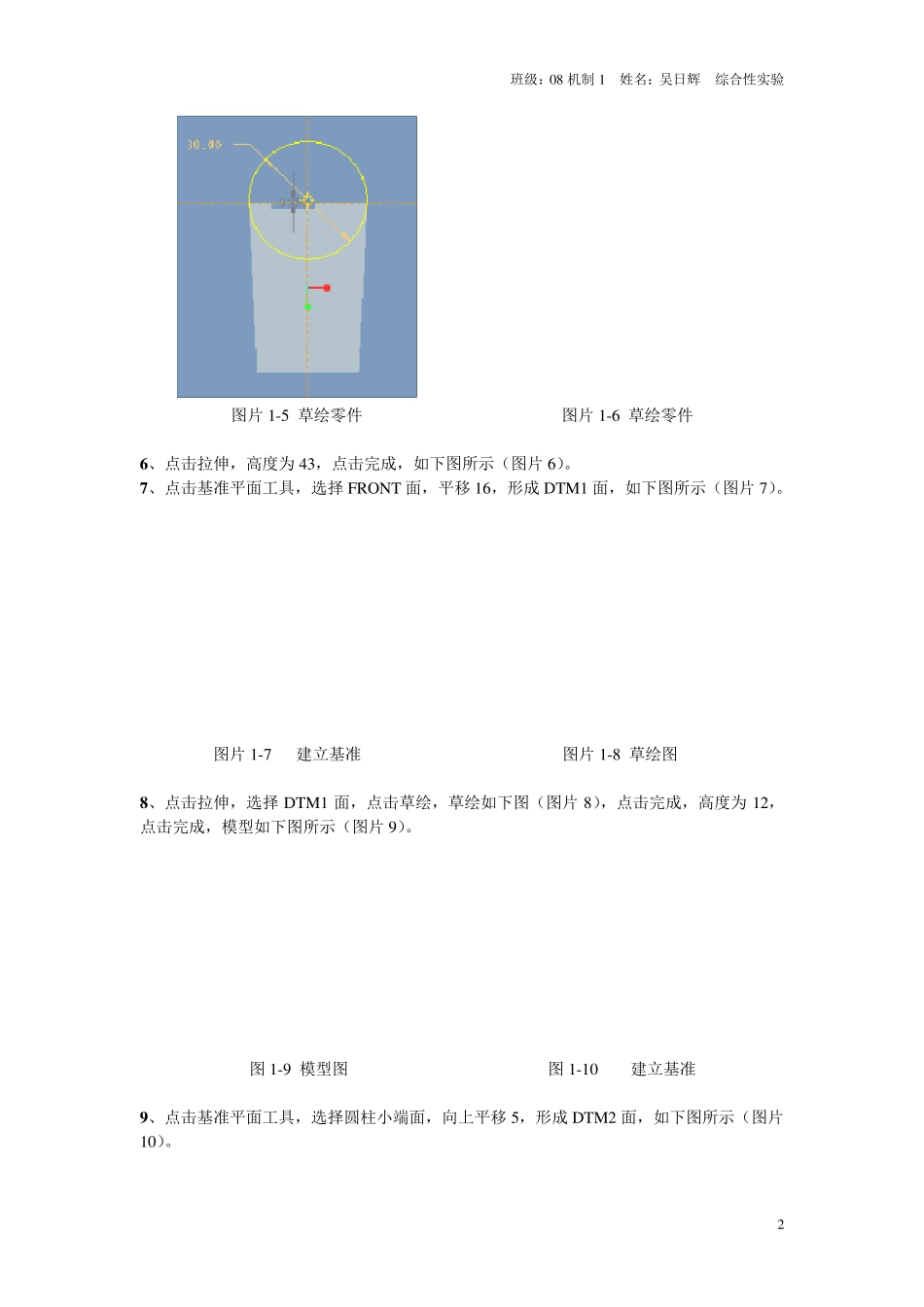班级:08 机制1 姓名:吴日辉 综合性实验 1 一 建立三维模型 1 、打开PRO/E 软件,点击文件—新建,弹出窗口(图片 1-1),选择零件,名称为chechuangshoubingzuo,点击缺省模板,点击确定,选择 mmns_part_solid,点击确定。 图片 1-1 新建文件 图片 1-2 草绘 2 、点击草绘,选择 TOP 面,点击草绘。草绘如下图(图片 1-2)。点击完成。 3 、点击拉伸,高度为 43,点击完成,模型如下图所示(图片 1-3) 图片 1-3 模型图 图片 1-4 模型图 4 、点击斜度,点击参照,拔模曲面选择曲面和 2 个侧面,拔模枢轴选择 TOP 面,斜度为2.73 度,点击完成,如下图所示(图片 1-4)。 5 、点击草绘,选择零件的底面,点击草绘,如下图所示(图片 1-5),点击确定。 班级:08 机制1 姓名:吴日辉 综合性实验 2 图片1-5 草绘零件 图片1-6 草绘零件 6、点击拉伸,高度为 43,点击完成,如下图所示(图片6)。 7、点击基准平面工具,选择 FRONT 面,平移 16,形成 DTM1 面,如下图所示(图片7)。 图片1-7 建立基准 图片1-8 草绘图 8、点击拉伸,选择 DTM1 面,点击草绘,草绘如下图(图片8),点击完成,高度为 12,点击完成,模型如下图所示(图片9)。 图1-9 模型图 图1-10 建立基准 9、点击基准平面工具,选择圆柱小端面,向上平移 5,形成 DTM2 面,如下图所示(图片10)。 班级:08 机制1 姓名:吴日辉 综合性实验 3 图片10 10、点击拉伸,选择 DTM2 面,点击草绘,草绘如下图(图片11),点击完成,高度为 12,点击完成,模型如下图所示(图片12)。 图片11 图片12 11、点击基准平面工具,选择圆柱小端面,向上平移 17,形成 DTM3 面,如下图所示(图片13)。 图片13 12、点击拉伸,选择 DTM3 面,点击草绘,草绘如下图(图片14),点击完成,高度为 14,点击去除材料,点击完成,模型如下图所示(图片15)。 图片14 班级:08 机制1 姓名:吴日辉 综合性实验 4 图片15 13、点击拉伸,选择 DTM3 面,点击草绘,草绘如下图(图片16), 鱼片16 图片17 14、选择镜像,选择步骤 12 所拉伸实体,选择 TOP 面,最终实体如下图所示(图片18)。 图片18 15、点击拉伸,选择圆柱大端面,点击草绘,草绘如下图(图片19),点击完成,高度为 43,点击去除材料,点击完成,模型如下图所示(图片20)。 班级:0 8 机制1 姓名:吴日辉 综合性...